Guia do Usuário do Cisco Unified MeetingPlace para Outlook versão 7.1
|
|
|
- Fátima Benevides Varejão
- 8 Há anos
- Visualizações:
Transcrição
1 Guia do Usuário do Cisco Unified MeetingPlace para Outlook versão 7.1 Sede das Américas Cisco Systems, Inc. 170 West Tasman Drive San Jose, CA EUA Tel.: NETS (6387) Fax:
2 AS ESPECIFICAÇÕES E INFORMAÇÕES RELACIONADAS AOS PRODUTOS DESTE MANUAL ESTÃO SUJEITAS A ALTERAÇÕES SEM AVISO PRÉVIO. TODAS AS AFIRMAÇÕES, INFORMAÇÕES E RECOMENDAÇÕES DESTE MANUAL FORAM ELABORADAS COM EXATIDÃO, MAS SÃO APRESENTADAS SEM QUALQUER GARANTIA, EXPLÍCITA OU IMPLÍCITA. OS USUÁRIOS DEVEM ASSUMIR TOTAL RESPONSABILIDADE PELA APLICAÇÃO QUE FIZEREM DE QUALQUER PRODUTO. A LICENÇA DE SOFTWARE E A GARANTIA LIMITADA DO RESPECTIVO PRODUTO ESTÃO ESTIPULADAS NO PACOTE DE INFORMAÇÕES QUE ACOMPANHA O PRODUTO E SÃO AQUI INCORPORADAS PARA REFERÊNCIA. SE VOCÊ NÃO CONSEGUIR LOCALIZAR A LICENÇA DE SOFTWARE OU A GARANTIA LIMITADA, CONTATE O REPRESENTANTE DA CISCO PARA OBTER UMA CÓPIA. A implementação da compactação do cabeçalho de TCP da Cisco é uma adaptação de um programa desenvolvido pela Universidade da Califórnia, Berkeley (UCB) como parte da versão de domínio público da UCB do sistema operacional UNIX. Todos os direitos reservados. Copyright 1981, Regents of the University of California. NÃO OBSTANTE QUALQUER OUTRA GARANTIA AQUI CONTIDA, TODOS OS ARQUIVOS DE DOCUMENTOS E SOFTWARE DESSES FORNECEDORES SÃO FORNECIDOS "COMO ESTÃO", COM TODAS AS FALHAS. A CISCO E OS FORNECEDORES ACIMA MENCIONADOS SE ISENTAM DE QUAISQUER GARANTIAS, EXPLÍCITAS OU IMPLÍCITAS, INCLUINDO, SEM SE LIMITAR A, GARANTIAS DE ATENDIMENTO A PADRÕES DE COMERCIALIZAÇÃO, ADEQUAÇÃO A UM FIM ESPECÍFICO E NÃO INFRAÇÃO OU RESULTANTES DE NEGOCIAÇÕES, UTILIZAÇÕES E PRÁTICAS COMERCIAIS. EM NENHUMA CIRCUNSTÂNCIA, A CISCO OU SEUS FORNECEDORES SERÁ RESPONSABILIZADA POR QUALQUER DANO INDIRETO, ESPECIAL, RESULTANTE OU INCIDENTAL, INCLUINDO, SEM LIMITAÇÃO, LUCROS CESSANTES OU PERDA OU DANO AOS DADOS COMO CONSEQUÊNCIA DO USO OU DA INABILIDADE PARA USAR ESTE MANUAL, MESMO QUE A CISCO OU SEUS FORNECEDORES TENHA SIDO AVISADA DA POSSIBILIDADE DE TAIS DANOS. Cisco e o logotipo Cisco são marcas comerciais da Cisco Systems, Inc. e/ou de suas afiliadas nos Estados Unidos e em outros países. A lista das marcas comerciais da Cisco pode ser encontrada em As marcas registradas de terceiros mencionadas pertencem a seus respectivos proprietários. O uso da palavra parceiro não implica relacionamento de parceira entre a Cisco e qualquer outra empresa. (1005R) Quaisquer números de telefone e endereços IP (Internet Protocol, Protocolo de Internet) usados neste documento não se destinam a ser endereços e números de telefone reais. Todos os exemplos, saídas de exibição de comando, diagramas de topologia de rede e outras figuras incluídas no documento são mostrados apenas para fins ilustrativos. Qualquer uso de endereços IP ou números de telefone reais em conteúdo ilustrativo não é intencional e implica mera coincidência. Guia do Usuário do Cisco Unified MeetingPlace para Outlook versão Cisco Systems, Inc. Todos os direitos reservados.
3 SUMÁRIO Usando o Microsoft Outlook com o Cisco Unified MeetingPlace 1 Como instalar e configurar o plug-in do Microsoft Outlook 1 Baixando o plug-in do Microsoft Outlook 2 Adicionando o ícone do Cisco Unified MeetingPlace à Barra de Ferramentas de Acesso Rápido do Microsoft Outlook Adicionando ou editando um servidor do Cisco Unified MeetingPlace 3 Como desinstalar o plug-in do Microsoft Outlook 4 Desinstalando os plug-ins do Microsoft Outlook 2010 e Desinstalando o plug-in do Microsoft Outlook Como usar o Microsoft Outlook para agendar reuniões do Cisco Unified MeetingPlace e do Cisco WebEx 6 Agendando uma reunião do Cisco Unified MeetingPlace ou do Cisco WebEx 6 Agendando uma reunião sem reserva 9 Sobre o agendamento de reuniões em nome de outros usuários 11 Modificando uma reunião 12 Como utilizar o Microsoft Outlook para ingressar em uma reunião 13 Ingressando em uma reunião do Cisco Unified MeetingPlace 13 Ingressando em uma reunião do Cisco WebEx 14 Associando ou desassociando uma reunião agendada anteriormente 15 Salvar notificações de reunião na caixa de entrada de 16 Trabalhando offline nomicrosoft Outlook 17 Desabilitando o Modo Cache do Exchange 17 Habilitando o Modo de Cache do Exchange 17 Guia do Usuário do Cisco Unified MeetingPlace para Outlook versão 7.1 iii
4 Sumário iv Guia do Usuário do Cisco Unified MeetingPlace para Outlook versão 7.1
5 Usando o Microsoft Outlook com o Cisco Unified MeetingPlace Revisado: 12/18/10 O Cisco Unified MeetingPlace versão 7.1 contém um plug-in que permite a você agendar, participar e gerenciar reuniões do Cisco Unified MeetingPlace diretamente no seu calendário do Microsoft Outlook. As opções do Cisco Unified MeetingPlace fornecidas por sua organização podem ser diferentes das opções descritas aqui. Dependendo das configurações de sistema e perfil do usuário, é possível que você tenha a opção de selecionar o Cisco Unified MeetingPlace ou o Cisco WebEx como o provedor de Webconferência. Como instalar e configurar o plug-in do Microsoft Outlook, página 1 Como desinstalar o plug-in do Microsoft Outlook, página 4 Como usar o Microsoft Outlook para agendar reuniões do Cisco Unified MeetingPlace e do Cisco WebEx, página 6 Modificando uma reunião, página 12 Como utilizar o Microsoft Outlook para ingressar em uma reunião, página 13 Associando ou desassociando uma reunião agendada anteriormente, página 15 Salvar notificações de reunião na caixa de entrada de , página 16 Trabalhando offline nomicrosoft Outlook, página 17 Desabilitando o Modo Cache do Exchange, página 17 Habilitando o Modo de Cache do Exchange, página 17 Como instalar e configurar o plug-in do Microsoft Outlook Para que você possa agendar reuniões do Cisco Unified MeetingPlace no Microsoft Outlook, é preciso instalar o Cisco Unified MeetingPlace para o plug-in do Microsoft Outlook no computador. Se a instalação for feita corretamente, você verá a guia MeetingPlace quando criar uma solicitação de nova reunião no Microsoft Outlook. Use essa guia para acessar o formulário de agendamento do Cisco Unified MeetingPlace. 1
6 Como instalar e configurar o plug-in do Microsoft Outlook Usando o Microsoft Outlook com o Cisco Unified MeetingPlace Talvez o administrador do sistema já tenha instalado o plug-in do Microsoft Outlook no seu sistema. Para ver se o plug-in do Microsoft Outlook está instalado, abra o Microsoft Outlook e crie uma solicitação de reunião. Se você não vir a guia MeetingPlace, isso indicará que o sistema não foi configurado para agendar reuniões do Cisco Unified MeetingPlace no Microsoft Outlook. Dependendo das suas configurações, você talvez possa baixar o plug-in do Microsoft Outlook em um servidor do Cisco Unified MeetingPlace. Baixando o plug-in do Microsoft Outlook, página 2 Adicionando o ícone do Cisco Unified MeetingPlace à Barra de Ferramentas de Acesso Rápido do Microsoft Outlook 2010, página 3 Adicionando ou editando um servidor do Cisco Unified MeetingPlace, página 3 Baixando o plug-in do Microsoft Outlook Feche o Microsoft Outlook e todos os aplicativos do Microsoft Office. Abra um navegador da Web. Faça logon no Cisco Unified MeetingPlace. Não é possível baixar o plug-in, a menos que você esteja conectado como um usuário com perfil. Etapa 6 Etapa 7 Etapa 8 Etapa 9 Clique em Agendar no Outlook Baixar Plug-in do Outlook. O sistema exibe a caixa de diálogo Download de Arquivo Aviso de Segurança. Clique em Salvar. Selecione um local para o programa de instalação do plug-in do Microsoft Outlook. Clique em Salvar. Vá para o local onde você salvou o programa de instalação. Clique duas vezes em setup.exe. Clique em OK para iniciar a instalação. Clique em OK quando a instalação estiver concluída. Reinicie o Microsoft Outlook. Dicas de solução de problemas Se você não puder baixar o plug-in do Microsoft Outlook, entre em contato com o administrador do sistema. 2
7 Usando o Microsoft Outlook com o Cisco Unified MeetingPlace Como instalar e configurar o plug-in do Microsoft Outlook Adicionando o ícone do Cisco Unified MeetingPlace à Barra de Ferramentas de Acesso Rápido do Microsoft Outlook 2010 Este procedimento não se aplica aos plug-ins do Microsoft Outlook 2007 ou Instale o plug-in do Microsoft Outlook. Faça logon no Microsoft Outlook. Abra o calendário do Microsoft Outlook. Clique com o botão direito do mouse no botão Cisco MeetingPlace e selecione Adicionar à Barra de Ferramentas de Acesso Rápido. O ícone Cisco MeetingPlace é adicionado à barra de ferramentas. Para remover o ícone Cisco MeetingPlace da Barra de Ferramentas de Acesso Rápido, clique com o botão direito do mouse no ícone Cisco MeetingPlace e selecione Remover da Barra de Ferramentas de Acesso Rápido. Adicionando ou editando um servidor do Cisco Unified MeetingPlace O plug-in do Microsoft Outlook é fornecido pré-configurado com um servidor padrão. Conclua este procedimento para adicionar ou editar as informações do servidor. Instale o plug-in do Microsoft Outlook. Faça logon no Microsoft Outlook. Dependendo da versão do plug-in do Microsoft Outlook, execute um destes procedimentos: No plug-in do Outlook 2010 e 2007: abra o calendário, clique na seta para baixo do botão CiscoMeetingPlace e selecione Configurações. No plug-in do Outlook 2003: clique em Ferramentas > Opções... e selecione a guia MeetingPlace. Execute uma das seguintes ações: Clique em Adicionar para adicionar um servidor. Realce o nome do servidor e clique em Editar para editar um servidor. Digite ou altere as seguintes informações: Digite um nome para o servidor no campo Nome. Digite um nome que seja fácil de memorizar. Não precisa ser o nome real do servidor. 3
8 Como desinstalar o plug-in do Microsoft Outlook Usando o Microsoft Outlook com o Cisco Unified MeetingPlace No campo URL do Servidor, digite a URL do servidor do Cisco Unified MeetingPlace que você deseja utilizar para agendar as suas reuniões. Ela deve estar no formato em que <nomedohost> é o nome do servidor Clique em OK duas vezes. Dicas de solução de problemas Entre em contato com o administrador do sistema se não souber o nome do host ou a URL do servidor do Cisco Unified MeetingPlace. Como desinstalar o plug-in do Microsoft Outlook Execute o procedimento da sua versão do plug-in do Microsoft Outlook. Desinstalando os plug-ins do Microsoft Outlook 2010 e 2007, página 4 Desinstalando o plug-in do Microsoft Outlook 2003, página 4 Desinstalando os plug-ins do Microsoft Outlook 2010 e 2007 A maneira como você desinstala um programa varia conforme o sistema operacional. Se este procedimento não se aplicar ao seu PC, consulte a documentação do sistema operacional relevante. Feche o Microsoft Outlook e todos os aplicativos do Microsoft Office. No menu Iniciar, do Windows, selecione Painel de Controle > Adicionar ou Remover Programas. Selecione Cisco Unified MeetingPlace para Outlook. Selecione Alterar/Remover. Dicas de solução de problemas Se você não puder baixar o plug-in do Microsoft Outlook, entre em contato com o administrador do sistema. Desinstalando o plug-in do Microsoft Outlook 2003 Execute os seguintes procedimentos na ordem descrita. 1. Atualize as propriedades de calendário do Microsoft Outlook para não usar o Cisco Unified MeetingPlace, página 5 2. Desinstalar o plug-in do Microsoft Outlook 2003, página 5 4
9 Usando o Microsoft Outlook com o Cisco Unified MeetingPlace Como desinstalar o plug-in do Microsoft Outlook Atualize as propriedades de calendário do Microsoft Outlook para não usar o Cisco Unified MeetingPlace Restrição: essa tarefa não removerá a guia MeetingPlace das reuniões agendadas anteriormente. Ignore a guia Cisco MeetingPlace depois que desinstalar o plug-in do Cisco Unified MeetingPlace para Microsoft Outlook. Conclua essa tarefa se quiser desinstalar o plug-in do Cisco Unified MeetingPlace para Microsoft Outlook do seu PC. Se não conseguir concluir a tarefa, as futuras reuniões que você agendar no Microsoft Outlook continuarão exibindo a guia Cisco MeetingPlace no compromisso de calendário; ao selecionar essa guia, você verá uma página em branco ou uma mensagem de erro. A maneira como as propriedades de calendário do Microsoft Outlook são atualizadas varia conforme o sistema operacional e a versão do Microsoft Outlook. Se este procedimento não se aplicar ao seu caso, consulte a documentação da versão relevante do Microsoft Outlook. No calendário do Microsoft Outlook, selecione Arquivo > Pasta > Propriedades de Calendário. Selecione a guia Geral. Localize o campo Ao postar nesta pasta, usar: Selecione IPM.Appointment. Selecione OK. O que fazer depois Execute o procedimento Desinstalar o plug-in do Microsoft Outlook Desinstalar o plug-in do Microsoft Outlook 2003 A maneira como você desinstala um programa varia conforme o sistema operacional. Se este procedimento não se aplicar ao seu PC, consulte a documentação do sistema operacional relevante. Conclua o procedimento Atualize as propriedades de calendário do Microsoft Outlook para não usar o Cisco Unified MeetingPlace. Feche o Microsoft Outlook e todos os aplicativos do Microsoft Office. No menu Iniciar, do Windows, selecione Painel de Controle > Adicionar ou Remover Programas. Selecione Cisco Unified MeetingPlace para Outlook. Selecione Alterar/Remover. 5
10 Usando o Microsoft Outlook com o Cisco Unified MeetingPlace Como usar o Microsoft Outlook para agendar reuniões do Cisco Unified MeetingPlace e do Cisco WebEx Dicas de solução de problemas Se você não puder baixar o plug-in do Microsoft Outlook, entre em contato com o administrador do sistema. Como usar o Microsoft Outlook para agendar reuniões do Cisco Unified MeetingPlace e do Cisco WebEx Agendando uma reunião do Cisco Unified MeetingPlace ou do Cisco WebEx, página 6 Agendando uma reunião sem reserva, página 9 Sobre o agendamento de reuniões em nome de outros usuários, página 11 Agendando uma reunião do Cisco Unified MeetingPlace ou do Cisco WebEx Quando você usa o Microsoft Outlook para agendar uma reunião do Cisco Unified MeetingPlace ou do Cisco WebEx, o sistema faz o seguinte: Agenda a reunião. Envia notificações da reunião para os convidados com um link para o servidor do Cisco Unified MeetingPlace ou do Cisco WebEx, dependendo do tipo de reunião que você está agendando. Preenche automaticamente o calendário do Microsoft Outlook com os detalhes da reunião. Envia uma resposta para você sempre que um convidado aceitar ou recusar a reunião. Restrições Você deve usar o aplicativo Cisco Unified MeetingPlace para Microsoft Outlook para modificar qualquer reunião agendada no Microsoft Outlook. Se usar o portal do usuário do Cisco Unified MeetingPlace, na Web, para modificar um compromisso originalmente agendado com o aplicativo Cisco Unified MeetingPlace para Microsoft Outlook, a atualização não será refletida no compromisso do Microsoft Outlook. Se usar outro aplicativo, como o aplicativo Web do Microsoft Outlook, para modificar uma reunião do Cisco Unified MeetingPlace, a atualização não será refletida no Cisco Unified MeetingPlace. Por padrão, não é possível agendar reuniões com mais de dois anos de antecedência; entretanto, o administrador do sistema define o limite exato para o seu sistema. Só é possível agendar reuniões com início há menos de 30 minutos. Os valores definidos no formulário de agendamento do Microsoft Outlook substituem os valores definidos na interface da Web de administração do Cisco Unified MeetingPlace. Instale o plug-in do Microsoft Outlook. Faça logon no Microsoft Outlook. Execute as etapas da sua versão do plug-in do Microsoft Outlook. Plug-in do Outlook 2010 e 2007, página 7 Plug-in do Outlook 2003, página 8 6
11 Usando o Microsoft Outlook com o Cisco Unified MeetingPlace Como usar o Microsoft Outlook para agendar reuniões do Cisco Unified MeetingPlace e do Cisco WebEx Plug-in do Outlook 2010 e 2007 Abra o calendário do Microsoft Outlook. Clique no botão CiscoMeetingPlace. A janela Compromisso do Outlook é exibida. No Outlook 2010, clique no ícone Cisco, na Barra de Ferramentas de Acesso Rápido, para abrir a janela Compromisso do Outlook. Consulte Adicionando o ícone do Cisco Unified MeetingPlace à Barra de Ferramentas de Acesso Rápido do Microsoft Outlook 2010, página 3. Clique no ícone Cisco MeetingPlace para abrir o formulário de agendamento do Cisco Unified MeetingPlace. Selecione Sim, criar uma nova reunião. Digite os detalhes da reunião. Se você não digitar uma ID da reunião, o sistema gerará uma automaticamente. Etapa 6 Etapa 7 Etapa 8 Se a escolha estiver disponível, selecione MeetingPlace ou WebEx como o provedor de Webconferência. (Opcional) Clique em Mais opções. Se mais de um servidor for listado, não altere o padrão, a não ser que você tenha motivos para fazer isso (por exemplo, se não for possível agendar uma reunião usando o servidor padrão). Se você não especificar um idioma para a reunião, ela utilizará o idioma especificado no seu perfil. Essa configuração afeta apenas os avisos de voz e o idioma da sala de reunião na Web para a reunião que você está agendando. Se estiver usando o Cisco WebEx, configure a opção Quem Pode Participar como Qualquer pessoa. Clique na guia Compromisso. a. Para convidar usuários e terminais de vídeo, forneça os endereços de no campo Para... do compromisso do Outlook. O convite a um terminal de vídeo do Microsoft Outlook não reserva o recurso no Cisco Unified MeetingPlace. Seu administrador do sistema, porém, pode ter configurado o Microsoft Exchange para impedir que terminais de vídeo sejam reservados mais de uma vez, permitindo que aceitem e recusem automaticamente solicitações de reuniões, como ocorre com as reservas de sala de conferência. Etapa 9 b. Selecione a data/hora de início e a data/hora de término. c. Se quiser, inclua uma mensagem. Clique em Recorrência para agendar uma reunião recorrente. 7
12 Usando o Microsoft Outlook com o Cisco Unified MeetingPlace Como usar o Microsoft Outlook para agendar reuniões do Cisco Unified MeetingPlace e do Cisco WebEx Não é possível usar a opção Sem data de término em Intervalo de recorrência porque o sistema do Cisco Unified MeetingPlace não permite agendar reuniões que ultrapassem mais de dois anos. Use a opção Terminar até: ou Terminar após: e verifique se a última reunião está agendada para ocorrer em até dois anos. 0 Clique em Enviar. Plug-in do Outlook 2003 Abra o calendário do Microsoft Outlook e clique duas vezes em qualquer horário. Clique na guia MeetingPlace. Se solicitado, faça logon no Cisco Unified MeetingPlace. O formulário de agendamento do Cisco Unified MeetingPlace é exibido. Selecione Sim, criar uma nova reunião. Digite os detalhes da reunião. Se você não digitar uma ID da reunião, o sistema gerará uma automaticamente. Etapa 6 Etapa 7 Se a escolha estiver disponível, selecione MeetingPlace ou WebEx como o provedor de Webconferência. (Opcional) Clique em Mais opções. Se mais de um servidor for listado, não altere o padrão, a não ser que você tenha motivos para fazer isso (por exemplo, se não for possível agendar uma reunião usando o servidor padrão). Se você não especificar um idioma para a reunião, ela utilizará o idioma especificado no seu perfil. Essa configuração afeta apenas os avisos de voz e o idioma da sala de reunião na Web para a reunião que você está agendando. Se estiver usando o Cisco WebEx, configure a opção Quem Pode Participar como Qualquer pessoa. Clique em Recorrência... para agendar uma reunião recorrente. Não é possível usar a opção Sem data de término em Intervalo de recorrência porque o sistema do Cisco Unified MeetingPlace não permite agendar reuniões que ultrapassem mais de dois anos. Use a opção Terminar até: ou Terminar após: e verifique se a última reunião está agendada para ocorrer em até dois anos. Etapa 8 Clique na guia Compromisso. a. Clique em Convidar Participantes. a. Para convidar usuários e terminais de vídeo, forneça os endereços de no campo Para... do compromisso do Outlook. 8
13 Usando o Microsoft Outlook com o Cisco Unified MeetingPlace Como usar o Microsoft Outlook para agendar reuniões do Cisco Unified MeetingPlace e do Cisco WebEx O convite a um terminal de vídeo do Microsoft Outlook não reserva o recurso no Cisco Unified MeetingPlace. Seu administrador do sistema, porém, pode ter configurado o Microsoft Exchange para impedir que terminais de vídeo sejam reservados mais de uma vez, permitindo que aceitem e recusem automaticamente solicitações de reuniões, como ocorre com as reservas de sala de conferência. b. Se quiser, inclua uma mensagem. Etapa 9 Clique em Enviar. Dicas de solução de problemas Limpe os cookies no Microsoft Internet Explorer para fazer logon com outro nome de usuário e senha (por exemplo, se puder fazer logon como administrador do sistema e como usuário regular). Se não limpar os cookies, você sempre permanecerá conectado com o nome de usuário e senha com os quais se conectou originalmente. Tópicos relacionados Sobre o agendamento de reuniões em nome de outros usuários, página 11 Agendando uma reunião sem reserva Também é possível utilizar o Microsoft Outlook para agendar reuniões sem reserva do Cisco Unified MeetingPlace. (Uma reunião sem reserva é uma reunião que você não agenda com antecedência. Em vez disso, você inicia uma reunião sem reserva quando precisa de uma.) Para reuniões sem reserva, o sistema usa a ID da reunião sem reserva do agendador. O sistema agenda a reunião e automaticamente preenche o calendário do Microsoft Outlook com os detalhes da reunião. Dependendo da configuração do sistema e das configurações do perfil de usuário, o provedor da conferência poderá ser o Cisco Unified MeetingPlace ou o Cisco WebEx. Restrições Só é possível agendar reuniões com início há menos de trinta minutos. Os valores definidos no formulário de agendamento do Microsoft Outlook substituem os valores definidos na interface da Web da administração do Cisco Unified MeetingPlace. Instale o plug-in do Microsoft Outlook. Faça logon no Microsoft Outlook. Execute as etapas da sua versão do plug-in do Microsoft Outlook. Plug-in do Outlook 2010 e 2007, página 10 Plug-in do Outlook 2003, página 10 9
14 Usando o Microsoft Outlook com o Cisco Unified MeetingPlace Como usar o Microsoft Outlook para agendar reuniões do Cisco Unified MeetingPlace e do Cisco WebEx Plug-in do Outlook 2010 e 2007 Abra o calendário do Microsoft Outlook. Clique no botão CiscoMeetingPlace. A janela Compromisso do Outlook é exibida. No Outlook 2010, clique no ícone Cisco, na Barra de Ferramentas de Acesso Rápido, para abrir a janela Compromisso do Outlook. Consulte Adicionando o ícone do Cisco Unified MeetingPlace à Barra de Ferramentas de Acesso Rápido do Microsoft Outlook 2010, página 3. Etapa 6 Etapa 7 Clique no ícone Cisco MeetingPlace para abrir o formulário de agendamento do Cisco Unified MeetingPlace. Selecione Sim, usar minha ID sem reserva. Digite o assunto da reunião. Não é possível digitar valores em qualquer outro campo. Clique na guia Compromisso. a. Para convidar usuários, forneça os endereços de no campo Para... do compromisso do Outlook. b. Selecione a data/hora de início e a data/hora de término. c. Se quiser, inclua uma mensagem. Clique em Enviar. Plug-in do Outlook 2003 Etapa 6 Abra o calendário do Microsoft Outlook e clique duas vezes em qualquer horário. Clique na guia MeetingPlace. Se solicitado, faça logon no Cisco Unified MeetingPlace. O formulário de agendamento do Cisco Unified MeetingPlace é exibido. Selecione Sim, usar minha ID sem reserva. Digite o assunto da reunião. Não é possível digitar valores em qualquer outro campo. Clique na guia Compromisso. a. Clique em Convidar Participantes. b. Para convidar usuários, forneça os endereços de no campo Para... do compromisso do Outlook. c. Se quiser, inclua uma mensagem. Clique em Enviar. Tópicos relacionados Sobre o agendamento de reuniões em nome de outros usuários, página 11 10
15 Usando o Microsoft Outlook com o Cisco Unified MeetingPlace Como usar o Microsoft Outlook para agendar reuniões do Cisco Unified MeetingPlace e do Cisco WebEx Sobre o agendamento de reuniões em nome de outros usuários É possível utilizar o Microsoft Outlook para agendar reuniões do Cisco Unified MeetingPlace ou do Cisco WebEx em nome de outro usuário, desde que você seja um representante desse outro usuário. O proprietário da reunião é o delegante, e não o representante. Os representantes do Microsoft Outlook são totalmente separados dos representantes do Cisco Unified MeetingPlace.As configurações de representante do Cisco Unified MeetingPlace afetam privilégios e recursos quando o agendamento é feito somente na interface do usuário final do Cisco Unified MeetingPlace. Suporte a vários representantes do Microsoft Outlook: Um representante pode agendar reuniões para vários delegantes. Um delegante pode ter vários representantes. Para usar delegação com o Microsoft Outlook, é preciso que o delegante defina primeiro um representante. Execute um destes procedimentos na sua versão do Microsoft Outlook: No Outlook 2010, selecione Arquivo > Configurações de Conta > Acesso de Representante. No Outlook 2007, selecione Ferramentas > Opções > Representantes. O representante poderá então abrir o calendário do delegante selecionando Arquivo > Abrir > Pasta de Outro Usuário e digitando a ID de usuário do delegante. Observe as seguintes considerações ao atuar como representante: O nome de usuário do Cisco Unified MeetingPlace, em nome de quem você agenda a reunião, deve ser o mesmo do nome de usuário no endereço de . O usuário em nome de quem você agenda reuniões deve ter o plug-in do Microsoft Outlook instalado. A primeira vez em que você agendar uma reunião em nome de um usuário, o sistema avisará para digitar o seu nome de usuário e senha. Se você alterar sua senha após o agendamento de uma reunião em nome de um usuário, ficará sujeito às seguintes limitações: O usuário não poderá reagendar a reunião sem digitar a nova senha. Se o usuário não digitar a nova senha, ele ainda poderá participar da reunião. O usuário não poderá excluir a reunião sem digitar a nova senha. O usuário não poderá reagendar a reunião no calendário arrastando e soltando a reunião. Se a sua senha expirou, mas ainda não foi alterada após o agendamento de uma reunião em nome de um usuário, você estará sujeito às seguintes limitações: Você não poderá reagendar a reunião no calendário arrastando e soltando a reunião. Se a primeira reunião que você abrir após a senha ter expirado for uma reunião agendada em nome de um usuário, você será solicitado a digitar uma nova senha, mas a senha que você digitar não será retida. Você deve abrir uma reunião no seu calendário e alterar a senha para evitar esse problema. O usuário não poderá reagendar a reunião. O usuário ainda poderá participar da reunião. 11
16 Modificando uma reunião Usando o Microsoft Outlook com o Cisco Unified MeetingPlace O usuário não poderá excluir a reunião. As reuniões sem reserva que você agendar em nome de outro delegante usarão sua ID sem reserva. Somente você poderá aceitar a reunião. As reuniões que você configurar aparecerão no calendário no idioma que você estiver configurado para utilizar. Modificando uma reunião Restrições Você pode modificar os parâmetros de uma reunião do Cisco Unified MeetingPlace, mas não pode alterar uma reunião agendada para uma reunião sem reserva ou alterar uma reunião sem reserva para uma reunião agendada. Para modificar uma reunião, certifique-se de usar a mesma interface do usuário (seja o calendário do Microsoft Outlook ou a interface do usuário final do Cisco Unified MeetingPlace, na Web) utilizada para agendar a reunião. Caso contrário, o sistema não enviará notificações atualizadas aos convidados da reunião. Instale o plug-in do Microsoft Outlook. Faça logon no Microsoft Outlook. Abra o calendário do Microsoft Outlook e clique duas vezes para inserir a reunião a ser modificada. Execute uma das ações a seguir se você estiver modificando uma reunião recorrente: Selecione Abrir esta ocorrência e clique em OK. Selecione Abrir a série e clique em OK. Altere as configurações da reunião, como data, hora ou recorrência. Para modificar as configurações de uma reunião na Web, selecione a guia MeetingPlace e faça as alterações. Clique na guia Compromisso e clique em Enviar Atualização. Dica de solução de problemas Se não visualizar a guia MeetingPlace, verifique se você fez o logon no Microsoft Outlook com o mesmo nome de usuário que usou para fazer logon no Microsoft Windows. Se estiver usando o Microsoft Outlook 2003 e precisar cancelar uma reunião recorrente com um grande número de ocorrências e convidados (por exemplo, 100 ocorrências e 200 convidados), certifique-se de que o Modo Cache do Exchange está desabilitado antes de cancelar a reunião. Se isso não for feito, a reunião poderá continuar aparecendo nos calendários dos convidados, mesmo depois de cancelada no Cisco Unified MeetingPlace. Consulte Desabilitando o Modo Cache do Exchange, página 17 para obter instruções. 12
17 Usando o Microsoft Outlook com o Cisco Unified MeetingPlace Como utilizar o Microsoft Outlook para ingressar em uma reunião Como utilizar o Microsoft Outlook para ingressar em uma reunião É possível ingressar em uma reunião do Cisco Unified MeetingPlace ou do Cisco WebEx pelo Microsoft Outlook ou pela notificação da reunião. Ingressando em uma reunião do Cisco Unified MeetingPlace, página 13 Ingressando em uma reunião do Cisco WebEx, página 14 Ingressando em uma reunião do Cisco Unified MeetingPlace Restrição Você pode utilizar este procedimento apenas para participar de reuniões agendadas com o Microsoft Outlook e que utilizem os recursos do Cisco Unified MeetingPlace. Pré-requisito É preciso ter aceitado a reunião antes de tentar ingressar nela. Instale o plug-in do Microsoft Outlook. Faça logon no Microsoft Outlook. Abra o calendário do Microsoft Outlook e clique duas vezes para inserir a reunião em que você deseja comparecer. Se estiver participando de uma reunião recorrente, selecione Abrir esta ocorrência e clique em OK. Dica Para ingressar em uma reunião via de notificação da reunião, em vez de executar os passos 1 e 2, abra a mensagem de . Etapa 6 Clique no link "clique para participar". Digite seu nome de usuário e senha, se solicitado, e clique em OK. Também é possível ingressar como um convidado. Selecione Ingressar na Webconferência para ingressar na parte Web da reunião. Execute as seguintes ações para ingressar na parte de voz da reunião: a. Selecione O MeetingPlace chamará o meu número de telefone/endpoint de vídeo. b. Digite o seu número de telefone. Se essa opção for deixada desmarcada, você poderá ligar para o número de discagem fornecido, ou o Cisco Unified MeetingPlace ligará para você depois da sua entrada na sala de reunião na Web. Etapa 7 Clique em Conectar. 13
18 Como utilizar o Microsoft Outlook para ingressar em uma reunião Usando o Microsoft Outlook com o Cisco Unified MeetingPlace Etapa 8 Etapa 9 Atenda ao telefone. Grave o seu nome, se for solicitado. Dicas de solução de problemas Se você vir avisos de segurança solicitando permissão para instalar e executar componentes do Cisco Unified MeetingPlace, clique em Sim para todos. Quando você ingressar em uma reunião do Cisco Unified MeetingPlace, o seu navegador da Web será aberto e o levará até a página de logon do Cisco Unified MeetingPlace ou até a sala de reunião, se você tiver clicado anteriormente em Lembre Minhas Informações, na página de logon. Se ingressar em uma reunião do Cisco Unified MeetingPlace antes da hora, você poderá precisar aguardar em uma sala de espera até a chegada do agendador. Ingressando em uma reunião do Cisco WebEx Instale o plug-in do Microsoft Outlook. Faça logon no Microsoft Outlook. Abra o calendário do Microsoft Outlook e clique duas vezes para inserir a reunião em que você deseja comparecer. Se estiver participando de uma reunião recorrente, selecione Abrir esta ocorrência e clique em OK. Dica Para ingressar em uma reunião via de notificação da reunião, em vez de executar os passos 1 e 2, abra a mensagem de . Etapa 6 Etapa 7 Entre, se necessário. Clique em Conectar. Execute uma das seguintes ações para estabelecer uma conexão de voz com a reunião: Se o seu navegador exibir automaticamente a janela Ingressar na Teleconferência: Digite o seu código de área e o número do telefone. Clique em OK. Se a janela Ingressar na Teleconferência não for exibida automaticamente: Clique em Comunicar > Ingressar na Teleconferência. Digite o seu código de área e o número do telefone. Clique em OK. Atenda ao telefone. Siga os avisos para gravar o seu nome. 14
19 Usando o Microsoft Outlook com o Cisco Unified MeetingPlace Associando ou desassociando uma reunião agendada anteriormente Você deve gravar o seu nome toda vez que ingressar em uma reunião do Cisco WebEx, mesmo que você seja um usuário com perfil no Cisco Unified MeetingPlace e já tenha gravado o seu nome. Dicas de solução de problemas Quando você ingressar em uma reunião do Cisco WebEx, o seu navegador da Web será aberto e exibirá a sala de reunião do Cisco WebEx. Você poderá ver diversas janelas e mensagens de status do navegador quando ingressar em uma reunião do Cisco WebEx. Dependendo dos parâmetros da reunião, você poderá ser solicitado a digitar uma senha da reunião. Se ingressar em uma reunião do Cisco WebEx antes da hora, você verá a sala de reunião do Cisco WebEx e o seu navegador exibirá uma mensagem de que o host não iniciou a reunião. Associando ou desassociando uma reunião agendada anteriormente É possível associar o Cisco Unified MeetingPlace a qualquer reunião que esteja agendada com o Microsoft Outlook, mesmo que você não tenha agendado a reunião originalmente para utilizar os recursos do Cisco Unified MeetingPlace. Se você não precisar mais dos recursos do Cisco Unified MeetingPlace para uma reunião agendada com o Microsoft Outlook, desassocie o Cisco Unified MeetingPlace dessa reunião. A reunião torna-se uma reunião apenas do Microsoft Outlook. Instale o plug-in do Microsoft Outlook. Faça logon no Microsoft Outlook. Abra o calendário do Microsoft Outlook e clique duas vezes para inserir a reunião a ser associada ou desassociada. Execute uma das seguintes ações se a reunião for uma reunião recorrente: Selecione Abrir esta ocorrência e clique em OK. Selecione Abrir a série e clique em OK. Clique na guia MeetingPlace. Execute uma das seguintes ações: Escolha Sim, criar uma nova reunião se você estiver associando uma reunião. Escolha Não se estiver desassociando uma reunião. Clique na guia Compromisso e clique em Enviar Atualização. Os convidados receberão uma notificação atualizada da reunião. 15
20 Salvar notificações de reunião na caixa de entrada de Usando o Microsoft Outlook com o Cisco Unified MeetingPlace Salvar notificações de reunião na caixa de entrada de Quando você agendar uma reunião do Cisco Unified MeetingPlace utilizando o Microsoft Outlook, o sistema enviará uma notificação de reunião para todos os convidados no idioma padrão da pessoa que agendou a reunião. Os convidados podem aceitar ou recusar o convite da reunião. Se eles aceitarem o convite, os detalhes da reunião serão adicionados ao calendário deles no Microsoft Outlook. O sistema do Cisco Unified MeetingPlace também enviará notificações de reunião sempre que você modificar ou excluir uma reunião. Por padrão, as notificações de reunião serão excluídas da sua caixa de entrada de depois que você aceitar ou recusar reuniões. Se você aceitar, as informações da reunião que estavam na notificação serão exibidas no seu calendário do Microsoft Outlook. É possível utilizar o procedimento a seguir para salvar as notificações de reunião na sua caixa de entrada de . Faça logon no Microsoft Outlook. Execute as etapas da sua versão do Microsoft Outlook. Outlook 2010 Clique em Arquivo > Opções... Clique na guia . Role para baixo até a seção Enviar mensagens. Desmarque Excluir solicitação de reunião da Caixa de Entrada quando responder. Clique em OK três vezes. Outlook 2007 Etapa 6 Clique em Ferramentas > Opções... Clique na guia Preferências. Clique em Opções de ... Clique em Opções de Avançadas... Desmarque Excluir solicitação de reunião da Caixa de Entrada quando responder. Clique em OK três vezes. 16
21 Usando o Microsoft Outlook com o Cisco Unified MeetingPlace Trabalhando offline nomicrosoft Outlook Trabalhando offline nomicrosoft Outlook Você pode agendar reuniões do Cisco Unified MeetingPlace no Microsoft Outlook enquanto estiver trabalhando offline. Entretanto, é preciso estar conectado à rede da empresa e ter o Microsoft Outlook configurado para acesso offline. Para configurar o Microsoft Outlook para trabalhar offline, consulte a documentação do Microsoft Outlook. Quando você agendar uma reunião em modo offline, a notificação da reunião permanecerá na caixa de saída até você se reconectar ao servidor do Microsoft Exchange. Após a reconexão, o sistema enviará as notificações para as pessoas que você convidou. Desabilitando o Modo Cache do Exchange Etapa 6 Etapa 7 Etapa 8 Etapa 9 Entre no Microsoft Outlook. Execute uma das seguintes ações: Para o Outlook 2010, selecione Arquivo > Configurações da Conta > Configurações da Conta. Para o Outlook 2007, selecione Ferramentas > Configurações da Conta. Selecione a guia . Selecione Microsoft Exchange Server e selecione Alterar. Localize a caixa de seleção Usar Modo de Cache do Exchange. Se estiver desmarcada, você poderá cancelar a reunião. Essa restrição não se aplicará a você. Se estiver marcada, vá para a próxima etapa. Desmarque Usar Modo de Cache do Exchange. Selecione Avançar. Selecione OK e então Concluir. Saia do Microsoft Outlook e reinicie o programa. O que fazer depois Após cancelar a reunião, você poderá continuar nesse modo ou concluir o Habilitando o Modo de Cache do Exchange, página 17 para retornar à configuração anterior. Habilitando o Modo de Cache do Exchange Entre no Microsoft Outlook. Execute uma das seguintes ações: Para o Outlook 2010, selecione Arquivo > Configurações da Conta > Configurações da Conta. 17
22 Habilitando o Modo de Cache do Exchange Usando o Microsoft Outlook com o Cisco Unified MeetingPlace Etapa 6 Etapa 7 Etapa 8 Para o Outlook 2007, selecione Ferramentas > Configurações da Conta. Selecione a guia . Selecione Microsoft Exchange Server e selecione Alterar. Marque a caixa de seleção Usar Modo de Cache do Exchange. Selecione Avançar. Selecione OK e então Concluir. Saia do Microsoft Outlook e reinicie o programa. 18
Guia do usuário do Cisco Unified MeetingPlace para Outlook versão 8.5 (MeetingPlace Scheduling)
 Guia do usuário do Cisco Unified MeetingPlace para Outlook versão 8.5 (MeetingPlace Scheduling) Americas Headquarters Cisco Systems, Inc. 170 West Tasman Drive San Jose, CA 95134-1706 USA http://www.cisco.com
Guia do usuário do Cisco Unified MeetingPlace para Outlook versão 8.5 (MeetingPlace Scheduling) Americas Headquarters Cisco Systems, Inc. 170 West Tasman Drive San Jose, CA 95134-1706 USA http://www.cisco.com
Usando o Conference Manager do Microsoft Outlook
 Usando o Conference Manager do Microsoft Outlook Maio de 2012 Conteúdo Capítulo 1: Usando o Conference Manager do Microsoft Outlook... 5 Introdução ao Conference Manager do Microsoft Outlook... 5 Instalando
Usando o Conference Manager do Microsoft Outlook Maio de 2012 Conteúdo Capítulo 1: Usando o Conference Manager do Microsoft Outlook... 5 Introdução ao Conference Manager do Microsoft Outlook... 5 Instalando
1 Entrar no Cisco WebEx e
 MANUAL DE INICIALIZAÇÃO RÁPIDA Participe e agende uma reunião Cisco WebEx Meeting com Cisco Unified MeetingPlace Versão 8.5.2 (WebEx Scheduling) 1 Entrar no Cisco WebEx e Configurar seu PIN do Perfil 2
MANUAL DE INICIALIZAÇÃO RÁPIDA Participe e agende uma reunião Cisco WebEx Meeting com Cisco Unified MeetingPlace Versão 8.5.2 (WebEx Scheduling) 1 Entrar no Cisco WebEx e Configurar seu PIN do Perfil 2
LGTi Tecnologia. Manual - Outlook Web App. Soluções Inteligentes. Siner Engenharia
 LGTi Tecnologia Soluções Inteligentes Manual - Outlook Web App Siner Engenharia Sumário Acessando o Outlook Web App (Webmail)... 3 Email no Outlook Web App... 5 Criar uma nova mensagem... 6 Trabalhando
LGTi Tecnologia Soluções Inteligentes Manual - Outlook Web App Siner Engenharia Sumário Acessando o Outlook Web App (Webmail)... 3 Email no Outlook Web App... 5 Criar uma nova mensagem... 6 Trabalhando
Lync Acessando o Lync Web App
 Lync Acessando o Lync Web App Saiba como ingressar em uma reunião, quais são os recursos disponíveis, as configurações e conheça o layout do Lync Web App. Sumário Lync Web App... 1 Ingressar em uma Reunião
Lync Acessando o Lync Web App Saiba como ingressar em uma reunião, quais são os recursos disponíveis, as configurações e conheça o layout do Lync Web App. Sumário Lync Web App... 1 Ingressar em uma Reunião
... MANUAL DO MODERADOR SERVIÇOS DE WEB
 ... MANUAL DO MODERADOR SERVIÇOS DE WEB ÍNDICE 1. IMPLEMENTAÇÃO 4 1.1 PAINEL DE CONTROLE 4 1.2 SENHA 4 1.3 INSTALAÇÃO 4 1.3.1 INSTALAÇÃO PARA MODERADOR 4 1.3.2 INSTALAÇÃO PARA PARTICIPANTES 8 1.3.2.1 PELO
... MANUAL DO MODERADOR SERVIÇOS DE WEB ÍNDICE 1. IMPLEMENTAÇÃO 4 1.1 PAINEL DE CONTROLE 4 1.2 SENHA 4 1.3 INSTALAÇÃO 4 1.3.1 INSTALAÇÃO PARA MODERADOR 4 1.3.2 INSTALAÇÃO PARA PARTICIPANTES 8 1.3.2.1 PELO
Fale.com. Manual do Usuário
 Fale.com Manual do Usuário Serviço Fale.com Índice 1. Introdução 3 2. Instalando o Fale.com 3 a. Configurando o áudio para atendimento pela Internet 9 3. Configurando o Fale.com 14 4. Utilizando o Fale.com
Fale.com Manual do Usuário Serviço Fale.com Índice 1. Introdução 3 2. Instalando o Fale.com 3 a. Configurando o áudio para atendimento pela Internet 9 3. Configurando o Fale.com 14 4. Utilizando o Fale.com
Avaya Softconsole Versão 1.5 Referência Rápida
 Avaya Softconsole Versão 1.5 Referência Rápida 555-233-773PTB 1ª edição Fevereiro de 2003 Copyright 2003, Avaya Inc. Todos os direitos reservados Impresso nos EUA Aviso. Considerando-se que foram empregados
Avaya Softconsole Versão 1.5 Referência Rápida 555-233-773PTB 1ª edição Fevereiro de 2003 Copyright 2003, Avaya Inc. Todos os direitos reservados Impresso nos EUA Aviso. Considerando-se que foram empregados
Figura 1: tela inicial do BlueControl COMO COLOCAR A SALA DE INFORMÁTICA EM FUNCIONAMENTO?
 Índice BlueControl... 3 1 - Efetuando o logon no Windows... 4 2 - Efetuando o login no BlueControl... 5 3 - A grade de horários... 9 3.1 - Trabalhando com o calendário... 9 3.2 - Cancelando uma atividade
Índice BlueControl... 3 1 - Efetuando o logon no Windows... 4 2 - Efetuando o login no BlueControl... 5 3 - A grade de horários... 9 3.1 - Trabalhando com o calendário... 9 3.2 - Cancelando uma atividade
Manual do Usuário do Produto EmiteNF-e. Manual do Usuário
 Manual do Usuário Produto: EmiteNF-e Versão: 1.2 Índice 1. Introdução... 2 2. Acesso ao EmiteNF-e... 2 3. Configurações Gerais... 4 3.1 Gerenciamento de Usuários... 4 3.2 Verificação de Disponibilidade
Manual do Usuário Produto: EmiteNF-e Versão: 1.2 Índice 1. Introdução... 2 2. Acesso ao EmiteNF-e... 2 3. Configurações Gerais... 4 3.1 Gerenciamento de Usuários... 4 3.2 Verificação de Disponibilidade
Mensagem de atendimento ao cliente
 Cisco WebEx: Patch Padrão sendo aplicado A Cisco WebEx está enviando esta mensagem para os principais contatos de negócios. A Cisco aplicará um Patch padrão aos seguintes serviços WebEx: Cisco WebEx Meeting
Cisco WebEx: Patch Padrão sendo aplicado A Cisco WebEx está enviando esta mensagem para os principais contatos de negócios. A Cisco aplicará um Patch padrão aos seguintes serviços WebEx: Cisco WebEx Meeting
Fiery Driver Configurator
 2015 Electronics For Imaging, Inc. As informações nesta publicação estão cobertas pelos termos dos Avisos de caráter legal deste produto. 16 de novembro de 2015 Conteúdo 3 Conteúdo Fiery Driver Configurator...5
2015 Electronics For Imaging, Inc. As informações nesta publicação estão cobertas pelos termos dos Avisos de caráter legal deste produto. 16 de novembro de 2015 Conteúdo 3 Conteúdo Fiery Driver Configurator...5
Início Rápido: Registar para o Centro de Negócios da Microsoft
 Guia do Cliente O Centro de Negócios da Microsoft permite que as pessoas em sua organização exibam com segurança contratos de compras, exibam pedidos de licenciamento por volume, efetuem o download do
Guia do Cliente O Centro de Negócios da Microsoft permite que as pessoas em sua organização exibam com segurança contratos de compras, exibam pedidos de licenciamento por volume, efetuem o download do
Manual de Instalação SIM/SINASC
 Manual de Instalação SIM/SINASC Agosto/2009 Versão 2.2 Índice CAPÍTULO 01 INTRODUÇÃO... 4 CAPÍTULO 02 - PERFIL DO HARDWARE... 5 CAPÍTULO 03 INSTALADOR SIM SINASC 2.2... 6 CAPÍTULO 04 - MODO DE INSTALAÇÃO...
Manual de Instalação SIM/SINASC Agosto/2009 Versão 2.2 Índice CAPÍTULO 01 INTRODUÇÃO... 4 CAPÍTULO 02 - PERFIL DO HARDWARE... 5 CAPÍTULO 03 INSTALADOR SIM SINASC 2.2... 6 CAPÍTULO 04 - MODO DE INSTALAÇÃO...
Microsoft Office Outlook Web Access ABYARAIMOVEIS.COM.BR
 Microsoft Office Outlook Web Access ABYARAIMOVEIS.COM.BR 1 Índice: 01- Acesso ao WEBMAIL 02- Enviar uma mensagem 03- Anexar um arquivo em uma mensagem 04- Ler/Abrir uma mensagem 05- Responder uma mensagem
Microsoft Office Outlook Web Access ABYARAIMOVEIS.COM.BR 1 Índice: 01- Acesso ao WEBMAIL 02- Enviar uma mensagem 03- Anexar um arquivo em uma mensagem 04- Ler/Abrir uma mensagem 05- Responder uma mensagem
Driver da KODAK D4000 Duplex Photo Printer para WINDOWS
 ReadMe_Driver.pdf 11/2011 Driver da KODAK D4000 Duplex Photo Printer para WINDOWS Descrição O driver da D4000 Printer é um driver da impressora MICROSOFT personalizado para uso com a D4000 Duplex Photo
ReadMe_Driver.pdf 11/2011 Driver da KODAK D4000 Duplex Photo Printer para WINDOWS Descrição O driver da D4000 Printer é um driver da impressora MICROSOFT personalizado para uso com a D4000 Duplex Photo
O QUE É A CENTRAL DE JOGOS?
 O QUE É A CENTRAL? A Central de Jogos consiste de duas partes: Um site na Internet e um programa de computador (Central) que deve ser instalado em sua máquina. No site www.centraldejogos.com.br, você pode
O QUE É A CENTRAL? A Central de Jogos consiste de duas partes: Um site na Internet e um programa de computador (Central) que deve ser instalado em sua máquina. No site www.centraldejogos.com.br, você pode
Atualizações de Software Guia do Usuário
 Atualizações de Software Guia do Usuário Copyright 2009 Hewlett-Packard Development Company, L.P. Windows e Windows Vista são marcas registradas da Microsoft Corporation nos EUA. Aviso sobre o produto
Atualizações de Software Guia do Usuário Copyright 2009 Hewlett-Packard Development Company, L.P. Windows e Windows Vista são marcas registradas da Microsoft Corporation nos EUA. Aviso sobre o produto
Motorola Phone Tools. Início Rápido
 Motorola Phone Tools Início Rápido Conteúdo Requisitos mínimos...2 Antes da instalação Motorola Phone Tools...3 Instalar Motorola Phone Tools...4 Instalação e configuração do dispositivo móvel...6 Registro
Motorola Phone Tools Início Rápido Conteúdo Requisitos mínimos...2 Antes da instalação Motorola Phone Tools...3 Instalar Motorola Phone Tools...4 Instalação e configuração do dispositivo móvel...6 Registro
SISTEMAS OPERACIONAIS LIVRES. Professor Carlos Muniz
 SISTEMAS OPERACIONAIS LIVRES Agendar uma tarefa Você deve estar com logon de administrador para executar essas etapas. Se não tiver efetuado logon como administrador, você só poderá alterar as configurações
SISTEMAS OPERACIONAIS LIVRES Agendar uma tarefa Você deve estar com logon de administrador para executar essas etapas. Se não tiver efetuado logon como administrador, você só poderá alterar as configurações
Fiery EXP8000 Color Server SERVER & CONTROLLER SOLUTIONS. Impressão no Mac OS
 Fiery EXP8000 Color Server SERVER & CONTROLLER SOLUTIONS Impressão no Mac OS 2005 Electronics for Imaging, Inc. As informações nesta publicação estão cobertas pelos termos dos Avisos de caráter legal deste
Fiery EXP8000 Color Server SERVER & CONTROLLER SOLUTIONS Impressão no Mac OS 2005 Electronics for Imaging, Inc. As informações nesta publicação estão cobertas pelos termos dos Avisos de caráter legal deste
Guia de Usuário do Servidor do Avigilon Control Center. Versão 5.6
 Guia de Usuário do Servidor do Avigilon Control Center Versão 5.6 2006-2015 Avigilon Corporation. Todos os direitos reservados. A menos que seja expressamente concedida por escrito, nenhuma licença será
Guia de Usuário do Servidor do Avigilon Control Center Versão 5.6 2006-2015 Avigilon Corporation. Todos os direitos reservados. A menos que seja expressamente concedida por escrito, nenhuma licença será
Guia do usuário para o serviço IM e Presence no Cisco Unified Communications Manager, Versão 9.0(1)
 Guia do usuário para o serviço IM e Presence no Cisco Unified Communications Manager, Versão 9.0(1) Primeira publicação: May 25, 2012 Americas Headquarters Cisco Systems, Inc. 170 West Tasman Drive San
Guia do usuário para o serviço IM e Presence no Cisco Unified Communications Manager, Versão 9.0(1) Primeira publicação: May 25, 2012 Americas Headquarters Cisco Systems, Inc. 170 West Tasman Drive San
Leia-me do Licenciamento em Rede
 Leia-me do Licenciamento em Rede Trimble Navigation Limited Divisão de Engenharia e da Construção 935 Stewart Drive Sunnyvale, California 94085 EUA Fone: +1-408-481-8000 Ligação gratuita (nos EUA): +1-800-874-6253
Leia-me do Licenciamento em Rede Trimble Navigation Limited Divisão de Engenharia e da Construção 935 Stewart Drive Sunnyvale, California 94085 EUA Fone: +1-408-481-8000 Ligação gratuita (nos EUA): +1-800-874-6253
2 de maio de 2014. Remote Scan
 2 de maio de 2014 Remote Scan 2014 Electronics For Imaging. As informações nesta publicação estão cobertas pelos termos dos Avisos de caráter legal deste produto. Conteúdo 3 Conteúdo...5 Acesso ao...5
2 de maio de 2014 Remote Scan 2014 Electronics For Imaging. As informações nesta publicação estão cobertas pelos termos dos Avisos de caráter legal deste produto. Conteúdo 3 Conteúdo...5 Acesso ao...5
MANUAL DE EMISSÃO DO CERTIFICADO TIPO A1
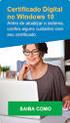 MANUAL DE EMISSÃO DO CERTIFICADO TIPO A1 VERSÃO 9 Atualizado em 10/10/2014 Página 1 A renovação online do certificado somente poderá ser feita uma única vez e em sistema operacional Windows XP SP3 ou Windows
MANUAL DE EMISSÃO DO CERTIFICADO TIPO A1 VERSÃO 9 Atualizado em 10/10/2014 Página 1 A renovação online do certificado somente poderá ser feita uma única vez e em sistema operacional Windows XP SP3 ou Windows
Atualização, Backup e Recuperação de Software. Número de Peça: 405533-201
 Atualização, Backup e Recuperação de Software Número de Peça: 405533-201 Janeiro de 2006 Sumário 1 Atualizações de Software Recebimento Automático de Atualizações de Software HP...................................
Atualização, Backup e Recuperação de Software Número de Peça: 405533-201 Janeiro de 2006 Sumário 1 Atualizações de Software Recebimento Automático de Atualizações de Software HP...................................
Guia de Inicialização para a Web
 Intralinks VIA Versão 2.0 Guia de Inicialização para a Web Suporte 24/7/365 da Intralinks EUA: +1 212 543 7800 Reino Unido: +44 (0) 20 7623 8500 Consulte a página de logon da Intralinks para obter os números
Intralinks VIA Versão 2.0 Guia de Inicialização para a Web Suporte 24/7/365 da Intralinks EUA: +1 212 543 7800 Reino Unido: +44 (0) 20 7623 8500 Consulte a página de logon da Intralinks para obter os números
MDaemon GroupWare. Versão 1 Manual do Usuário. plugin para o Microsoft Outlook. Trabalhe em Equipe Usando o Outlook e o MDaemon
 MDaemon GroupWare plugin para o Microsoft Outlook Trabalhe em Equipe Usando o Outlook e o MDaemon Versão 1 Manual do Usuário MDaemon GroupWare Plugin for Microsoft Outlook Conteúdo 2003 Alt-N Technologies.
MDaemon GroupWare plugin para o Microsoft Outlook Trabalhe em Equipe Usando o Outlook e o MDaemon Versão 1 Manual do Usuário MDaemon GroupWare Plugin for Microsoft Outlook Conteúdo 2003 Alt-N Technologies.
Capítulo 1. Guia de Início Rápido. Você vai aprender a programar a sua primeira reunião em 5 passos fáceis.
 Capítulo 1 Guia de Início Rápido Você vai aprender a programar a sua primeira reunião em 5 passos fáceis. PRIMEIRO PASSO: Entrando no ClaireMeeting Use o seu navegador e acesse: http://www.clairemeeting4.com.br
Capítulo 1 Guia de Início Rápido Você vai aprender a programar a sua primeira reunião em 5 passos fáceis. PRIMEIRO PASSO: Entrando no ClaireMeeting Use o seu navegador e acesse: http://www.clairemeeting4.com.br
Autodesk Learning Central
 Guia de Introdução Autodesk Learning Central Autodesk, Inc. Guia de Introdução Rev 3.0 Sumário Navegação na Página inicial do ALC...2 Minha aprendizagem...3 Onde posso localizar os meus cursos concluídos?...3
Guia de Introdução Autodesk Learning Central Autodesk, Inc. Guia de Introdução Rev 3.0 Sumário Navegação na Página inicial do ALC...2 Minha aprendizagem...3 Onde posso localizar os meus cursos concluídos?...3
Atualização, backup e recuperação de software
 Atualização, backup e recuperação de software Guia do usuário Copyright 2007 Hewlett-Packard Development Company, L.P. Windows é uma marca registrada nos Estados Unidos da Microsoft Corporation. As informações
Atualização, backup e recuperação de software Guia do usuário Copyright 2007 Hewlett-Packard Development Company, L.P. Windows é uma marca registrada nos Estados Unidos da Microsoft Corporation. As informações
Manual do usuário sobre o WebEx Meeting Center com as Salas de Reuniões de Colaboração (Nuvem CMR)
 Manual do usuário sobre o WebEx Meeting Center com as Salas de Reuniões de Colaboração (Nuvem CMR) Primeira publicação: 2014 Última modificação: Americas Headquarters Cisco Systems, Inc. 170 West Tasman
Manual do usuário sobre o WebEx Meeting Center com as Salas de Reuniões de Colaboração (Nuvem CMR) Primeira publicação: 2014 Última modificação: Americas Headquarters Cisco Systems, Inc. 170 West Tasman
Medical Office 2015 Instruções de Instalação e Configuração
 Medical Office 2015 Instruções de Instalação e Configuração 1) Faça o download do Medica Office através do nosso site www.medicaloffice.com.br opção do Download; 2) Após realizado o download do arquivo
Medical Office 2015 Instruções de Instalação e Configuração 1) Faça o download do Medica Office através do nosso site www.medicaloffice.com.br opção do Download; 2) Após realizado o download do arquivo
MANUAL DE EMISSÃO E INSTALAÇÃO DO CERTIFICADO TIPO A1 (GOOGLE CHROME)
 MANUAL DE EMISSÃO E INSTALAÇÃO DO CERTIFICADO TIPO A1 (GOOGLE CHROME) VERSÃO 10 Atualizado em 30/12/2015 Página 1 de 30 A renovação online do certificado somente poderá ser feita uma única vez (e-cpf)
MANUAL DE EMISSÃO E INSTALAÇÃO DO CERTIFICADO TIPO A1 (GOOGLE CHROME) VERSÃO 10 Atualizado em 30/12/2015 Página 1 de 30 A renovação online do certificado somente poderá ser feita uma única vez (e-cpf)
Instruções de Instalação do IBM SPSS Modeler (Licença de Usuário Autorizado) IBM
 Instruções de Instalação do IBM SPSS Modeler (Licença de Usuário Autorizado) IBM Índice Instruções de Instalação....... 1 Requisitos do sistema........... 1 Código de autorização.......... 1 Instalando...............
Instruções de Instalação do IBM SPSS Modeler (Licença de Usuário Autorizado) IBM Índice Instruções de Instalação....... 1 Requisitos do sistema........... 1 Código de autorização.......... 1 Instalando...............
Criar formulários preenchidos pelos usuários no Word
 Página 1 de 5 Word > Criando documentos específicos > Formas Criar formulários preenchidos pelos usuários no Word Usando um modelo, você pode adicionar controles de conteúdo e texto com instrução no Microsoft
Página 1 de 5 Word > Criando documentos específicos > Formas Criar formulários preenchidos pelos usuários no Word Usando um modelo, você pode adicionar controles de conteúdo e texto com instrução no Microsoft
Mensagem instantânea. Edição 1
 Mensagem instantânea Edição 1 2008 Nokia. Todos os direitos reservados. Nokia, Nokia Connecting People e Nseries são marcas comerciais ou marcas registradas da Nokia Corporation. Nokia tune é uma marca
Mensagem instantânea Edição 1 2008 Nokia. Todos os direitos reservados. Nokia, Nokia Connecting People e Nseries são marcas comerciais ou marcas registradas da Nokia Corporation. Nokia tune é uma marca
Do Word 2007 para o Office 365 para empresas
 Do Word 2007 para o Office 365 para empresas Faça a migração O Microsoft Word 2013 para área de trabalho está diferente das versões anteriores. Assim, veja a seguir uma visão geral dos novos recursos e
Do Word 2007 para o Office 365 para empresas Faça a migração O Microsoft Word 2013 para área de trabalho está diferente das versões anteriores. Assim, veja a seguir uma visão geral dos novos recursos e
Licenciamento por volume da Adobe
 Licenciamento por volume da Adobe Admin Console para clientes do VIP Guia do usuário do Value Incentive Plan (VIP) Versão 2.5 November 21, 2013 Sumário O que é o Admin Console para clientes do VIP?...
Licenciamento por volume da Adobe Admin Console para clientes do VIP Guia do usuário do Value Incentive Plan (VIP) Versão 2.5 November 21, 2013 Sumário O que é o Admin Console para clientes do VIP?...
O aplicativo de desktop Novell Filr é compatível com as seguintes versões do sistema operacional Windows:
 Readme do aplicativo de desktop Novell Filr Setembro de 2014 Novell 1 Visão geral do produto O aplicativo de desktop Novell Filr permite que você sincronize os seus arquivos do Novell Filr com o sistema
Readme do aplicativo de desktop Novell Filr Setembro de 2014 Novell 1 Visão geral do produto O aplicativo de desktop Novell Filr permite que você sincronize os seus arquivos do Novell Filr com o sistema
Use a mala direta para criar e imprimir cartas e outros
 Página 1 de 19 Word > Mala direta Use a mala direta para criar e imprimir cartas e outros documentos Ocultar tudo É possível usar a mala direta quando deseja criar um conjunto de documentos, como uma carta
Página 1 de 19 Word > Mala direta Use a mala direta para criar e imprimir cartas e outros documentos Ocultar tudo É possível usar a mala direta quando deseja criar um conjunto de documentos, como uma carta
Software Planejamento Tributário
 Software Planejamento Tributário Bem vindo ao segundo manual de instalação do software de Planejamento Tributário, este irá lhe mostrar os passos para o término da instalação e configuração do software
Software Planejamento Tributário Bem vindo ao segundo manual de instalação do software de Planejamento Tributário, este irá lhe mostrar os passos para o término da instalação e configuração do software
Simba RTF BP.qxd 05/02/2004 14:48 Page 1 Leia isto primeiro
 Leia isto primeiro Inicie aqui Você poderá fazer o seguinte com este guia: Carregar e configurar seu computador de mão. Instalar o software Palm Desktop e outros aplicativos. Sincronizar o computador de
Leia isto primeiro Inicie aqui Você poderá fazer o seguinte com este guia: Carregar e configurar seu computador de mão. Instalar o software Palm Desktop e outros aplicativos. Sincronizar o computador de
Guia de início rápido do Alteryx Server
 Guia de início rápido do Alteryx Server A. Instalação e licenciamento Baixe o pacote de instalação do Alteryx Server e siga as instruções abaixo para instalar e ativar a licença. 2015 Alteryx, Inc. v1.4,
Guia de início rápido do Alteryx Server A. Instalação e licenciamento Baixe o pacote de instalação do Alteryx Server e siga as instruções abaixo para instalar e ativar a licença. 2015 Alteryx, Inc. v1.4,
Como configurar e-mails nos celulares. Ebook. Como configurar e-mails no seu celular. W3alpha - Desenvolvimento e hospedagem na internet
 Ebook Como configurar e-mails no seu celular Este e-book irá mostrar como configurar e-mails, no seu celular. Sistemas operacionais: Android, Apple, BlackBerry, Nokia e Windows Phone Há muitos modelos
Ebook Como configurar e-mails no seu celular Este e-book irá mostrar como configurar e-mails, no seu celular. Sistemas operacionais: Android, Apple, BlackBerry, Nokia e Windows Phone Há muitos modelos
Redes Ponto a Ponto. Os drivers das placas de rede devem estar instalados.
 Redes Ponto a Ponto É fácil configurar uma rede ponto-a-ponto em qualquer versão do Windows. Antes entretanto é preciso tomar algumas providências em relação ao hardware: Todos os computadores devem estar
Redes Ponto a Ponto É fácil configurar uma rede ponto-a-ponto em qualquer versão do Windows. Antes entretanto é preciso tomar algumas providências em relação ao hardware: Todos os computadores devem estar
INSTRUÇÕES DE INSTALAÇÃO
 INSTRUÇÕES DE INSTALAÇÃO RMCCI Versão 4.0 1 28/11/2005 Para instalar o RMCCI Versão 4.0 monousuário Você precisará ter o CD-ROM ou os arquivos de instalação originais desta versão. I - REQUISITOS DE SISTEMA
INSTRUÇÕES DE INSTALAÇÃO RMCCI Versão 4.0 1 28/11/2005 Para instalar o RMCCI Versão 4.0 monousuário Você precisará ter o CD-ROM ou os arquivos de instalação originais desta versão. I - REQUISITOS DE SISTEMA
Sistemas Operacionais. Curso Técnico Integrado Profa: Michelle Nery
 Sistemas Operacionais Curso Técnico Integrado Profa: Michelle Nery Conteúdo Programático CONTAS DE E GRUPOS DE O Microsoft Management Console - MMC Permissões de Segurança de um Console Contas de Usuários
Sistemas Operacionais Curso Técnico Integrado Profa: Michelle Nery Conteúdo Programático CONTAS DE E GRUPOS DE O Microsoft Management Console - MMC Permissões de Segurança de um Console Contas de Usuários
Integração de livros fiscais com o Microsoft Dynamics AX 2009
 Microsoft Dynamics AX Integração de livros fiscais com o Microsoft Dynamics AX 2009 White paper Este white paper descreve como configurar e usar a integração de livros fiscais entre o Microsoft Dynamics
Microsoft Dynamics AX Integração de livros fiscais com o Microsoft Dynamics AX 2009 White paper Este white paper descreve como configurar e usar a integração de livros fiscais entre o Microsoft Dynamics
MANUAL DA SECRETARIA
 MANUAL DA SECRETARIA Conteúdo Tela de acesso... 2 Liberação de acesso ao sistema... 3 Funcionários... 3 Secretaria... 5 Tutores... 7 Autores... 8 Configuração dos cursos da Instituição de Ensino... 9 Novo
MANUAL DA SECRETARIA Conteúdo Tela de acesso... 2 Liberação de acesso ao sistema... 3 Funcionários... 3 Secretaria... 5 Tutores... 7 Autores... 8 Configuração dos cursos da Instituição de Ensino... 9 Novo
NOTA: A calibração instrumentada não é compatível com a KODAK Photo Printer 6800/6850 e a KODAK Photo Printer 605.
 Arquivo LeiaMe para o Aplicativo de calibração da KODAK Photo Printer Novembro de 2011 Introdução Bem-vindo ao Aplicativo de calibração da KODAK Photo Printer para WINDOWS, uma ferramenta para calibrar
Arquivo LeiaMe para o Aplicativo de calibração da KODAK Photo Printer Novembro de 2011 Introdução Bem-vindo ao Aplicativo de calibração da KODAK Photo Printer para WINDOWS, uma ferramenta para calibrar
Seu manual do usuário LOGMEIN RESCUE http://pt.yourpdfguides.com/dref/2874854
 Você pode ler as recomendações contidas no guia do usuário, no guia de técnico ou no guia de instalação para LOGMEIN RESCUE. Você vai encontrar as respostas a todas suas perguntas sobre a LOGMEIN RESCUE
Você pode ler as recomendações contidas no guia do usuário, no guia de técnico ou no guia de instalação para LOGMEIN RESCUE. Você vai encontrar as respostas a todas suas perguntas sobre a LOGMEIN RESCUE
MANUAL DE EMISSÃO E INSTALAÇÃO DO CERTIFICADO TIPO A1 (INTERNET EXPLORER)
 MANUAL DE EMISSÃO E INSTALAÇÃO DO CERTIFICADO TIPO A1 (INTERNET EXPLORER) VERSÃO 10 Atualizado em 30/12/2015 Página 1 de 21 A renovação online do certificado somente poderá ser feita uma única vez (e-cpf)
MANUAL DE EMISSÃO E INSTALAÇÃO DO CERTIFICADO TIPO A1 (INTERNET EXPLORER) VERSÃO 10 Atualizado em 30/12/2015 Página 1 de 21 A renovação online do certificado somente poderá ser feita uma única vez (e-cpf)
Criar as tabelas para um banco de dados
 Treinamento Criar as tabelas para um banco de dados ANTES DE COMEÇAR O primeiro curso desta série, "Criar as tabelas de um novo banco de dados", forneceu uma lista de tabelas e campos para uso no banco
Treinamento Criar as tabelas para um banco de dados ANTES DE COMEÇAR O primeiro curso desta série, "Criar as tabelas de um novo banco de dados", forneceu uma lista de tabelas e campos para uso no banco
Guia do Usuário do Aplicativo Desktop Client
 Guia do Usuário do Aplicativo Desktop Client Versão 6 20/08/2010 OAISYS 7965 S. Priest Drive, Suite 105 Tempe, AZ 85284 (480) 496-9040 Guia do Usuário do Aplicativo OAISYS Desktop Client 1 Instalação Navegue
Guia do Usuário do Aplicativo Desktop Client Versão 6 20/08/2010 OAISYS 7965 S. Priest Drive, Suite 105 Tempe, AZ 85284 (480) 496-9040 Guia do Usuário do Aplicativo OAISYS Desktop Client 1 Instalação Navegue
Guia Rápido do Usuário
 CERTIDÕES UNIFICADAS Guia Rápido do Usuário CERTUNI Versão 1.0.0 CASA DA MOEDA DO BRASIL Conteúdo Acessando o Sistema... 3 Alterando Senhas... 3 Encerrando sua Sessão... 4 Gerando Pedido... 4 Alterando
CERTIDÕES UNIFICADAS Guia Rápido do Usuário CERTUNI Versão 1.0.0 CASA DA MOEDA DO BRASIL Conteúdo Acessando o Sistema... 3 Alterando Senhas... 3 Encerrando sua Sessão... 4 Gerando Pedido... 4 Alterando
PowerPoint 2010 para o Office 365 para empresas
 PowerPoint 2010 para o Office 365 para empresas Faça a migração O Microsoft PowerPoint 2013 tem uma aparência diferente das versões anteriores. Assim, veja a seguir uma visão geral dos novos recursos e
PowerPoint 2010 para o Office 365 para empresas Faça a migração O Microsoft PowerPoint 2013 tem uma aparência diferente das versões anteriores. Assim, veja a seguir uma visão geral dos novos recursos e
Visualizador de Documentos Fiscais Eletrônicos FAQ (Perguntas frequentes)
 Visualizador de Documentos Fiscais Eletrônicos FAQ (Perguntas frequentes) 1. Quais são os requisitos de software para executar o Visualizador em meu computador? Para executar o Visualizador é necessário
Visualizador de Documentos Fiscais Eletrônicos FAQ (Perguntas frequentes) 1. Quais são os requisitos de software para executar o Visualizador em meu computador? Para executar o Visualizador é necessário
Recursos do Outlook Web Access
 Recursos do Outlook Web Access Este material foi criado pela Secretaria de Tecnologia de Informação e Comunicação (SETIC) do Tribunal Regional do Trabalho da 17ª Região. Seu intuito é apresentar algumas
Recursos do Outlook Web Access Este material foi criado pela Secretaria de Tecnologia de Informação e Comunicação (SETIC) do Tribunal Regional do Trabalho da 17ª Região. Seu intuito é apresentar algumas
TOP SAÚDE SEPACO AUTOGESTÃO
 TOP SAÚDE SEPACO AUTOGESTÃO Dezembro / 2014 Sumário 1. Apresentação e acesso ao sistema...3 2. Tela inicial do sistema...5 3. Autorização de Procedimento Via Prestador...6 3.1. Impressão Guia TISS...6
TOP SAÚDE SEPACO AUTOGESTÃO Dezembro / 2014 Sumário 1. Apresentação e acesso ao sistema...3 2. Tela inicial do sistema...5 3. Autorização de Procedimento Via Prestador...6 3.1. Impressão Guia TISS...6
Instalação do software e de opções da Série Polycom RealPresence Group e acessórios. Visão geral
 Instalação do software e de opções da Série Polycom RealPresence Group e acessórios Visão geral Quando você atualiza o software Polycom ou adquire opções adicionais do sistema, sua organização pode continuar
Instalação do software e de opções da Série Polycom RealPresence Group e acessórios Visão geral Quando você atualiza o software Polycom ou adquire opções adicionais do sistema, sua organização pode continuar
Guia de Solução de Problemas do HASP
 Guia de Solução de Problemas do HASP 1 Escritório corporativo: Trimble Geospatial Division 10368 Westmoor Drive Westminster, CO 80021 EUA www.trimble.com Direitos autorais e marcas registradas: 2005-2013,
Guia de Solução de Problemas do HASP 1 Escritório corporativo: Trimble Geospatial Division 10368 Westmoor Drive Westminster, CO 80021 EUA www.trimble.com Direitos autorais e marcas registradas: 2005-2013,
Capture Pro Software. Introdução. A-61640_pt-br
 Capture Pro Software Introdução A-61640_pt-br Introdução ao Kodak Capture Pro Software e Capture Pro Limited Edition Instalando o software: Kodak Capture Pro Software e Network Edition... 1 Instalando
Capture Pro Software Introdução A-61640_pt-br Introdução ao Kodak Capture Pro Software e Capture Pro Limited Edition Instalando o software: Kodak Capture Pro Software e Network Edition... 1 Instalando
Registrar senha, endereço de e-mail e contato
 Guia de Início Antes de usar o produto, leia atentamente este manual e tenha-o à mão para consultas futuras. ATÉ A EXTENSÃO MÁXIMA PERMITIDA PELA LEI APLICÁVEL: O FORNECEDOR NÃO SERÁ RESPONSÁVEL PELO RESULTADO
Guia de Início Antes de usar o produto, leia atentamente este manual e tenha-o à mão para consultas futuras. ATÉ A EXTENSÃO MÁXIMA PERMITIDA PELA LEI APLICÁVEL: O FORNECEDOR NÃO SERÁ RESPONSÁVEL PELO RESULTADO
UnionWeb Condominium
 UnionWeb Condominium Esse manual contém explicações técnicas de configuração e manutenção administrativa. Não deve ser repassado para moradores, é para utilização da Administradora ou responsável para
UnionWeb Condominium Esse manual contém explicações técnicas de configuração e manutenção administrativa. Não deve ser repassado para moradores, é para utilização da Administradora ou responsável para
REGISTRO DE PROJETOS
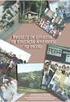 REGISTRO DE PROJETOS 1. REGISTRO DE PROJETOS Esta aplicação tem o objetivo de realizar o Registro de Projetos da Instituição. É possível, incluir, alterar ou excluir essas informações. 1.1. Acessando a
REGISTRO DE PROJETOS 1. REGISTRO DE PROJETOS Esta aplicação tem o objetivo de realizar o Registro de Projetos da Instituição. É possível, incluir, alterar ou excluir essas informações. 1.1. Acessando a
1 ACESSO PARA SECRETÁRIA... 4 2 - CONFIGURAR HORÁRIOS DE ATENDIMENTO... 4 2.1 BLOQUEANDO E HABILITANDO HORÁRIOS... 5 3 PRÉ-DEFININDO PARÂMETROS DE
 2 1 ACESSO PARA SECRETÁRIA... 4 2 - CONFIGURAR HORÁRIOS DE ATENDIMENTO... 4 2.1 BLOQUEANDO E HABILITANDO HORÁRIOS... 5 3 PRÉ-DEFININDO PARÂMETROS DE ATENDIMENTO... 6 4 - A TELA AGENDA... 7 4.1 - TIPOS
2 1 ACESSO PARA SECRETÁRIA... 4 2 - CONFIGURAR HORÁRIOS DE ATENDIMENTO... 4 2.1 BLOQUEANDO E HABILITANDO HORÁRIOS... 5 3 PRÉ-DEFININDO PARÂMETROS DE ATENDIMENTO... 6 4 - A TELA AGENDA... 7 4.1 - TIPOS
Polycom RealPresence Content Sharing Suite Guia rápido do usuário
 Polycom RealPresence Content Sharing Suite Guia rápido do usuário Versão 1.2 3725-69877-001 Rev.A Novembro de 2013 Neste guia, você aprenderá a compartilhar e visualizar conteúdos durante uma conferência
Polycom RealPresence Content Sharing Suite Guia rápido do usuário Versão 1.2 3725-69877-001 Rev.A Novembro de 2013 Neste guia, você aprenderá a compartilhar e visualizar conteúdos durante uma conferência
Veja em Tela cheia abaixo: Página nº 2
 Neste pequeno manual iremos conhecer as diversas impressoras que poderemos utilizar no sistema park service, a impressora poderá ser matricial ou térmica utilizando uma bobina de papel 40 colunas, facilmente
Neste pequeno manual iremos conhecer as diversas impressoras que poderemos utilizar no sistema park service, a impressora poderá ser matricial ou térmica utilizando uma bobina de papel 40 colunas, facilmente
MÓDULO DE MATRICULA UNASUS
 MÓDULO DE MATRICULA UNASUS Guia de Instalação e Configuração (Moodle 2.x) Resumo Este documento lista o fluxo para aquisição do modulo de matricula, geração de chaves para acesso ao webservice do Arouca
MÓDULO DE MATRICULA UNASUS Guia de Instalação e Configuração (Moodle 2.x) Resumo Este documento lista o fluxo para aquisição do modulo de matricula, geração de chaves para acesso ao webservice do Arouca
Guia do Usuário do Cisco Unified CCX Web Chat Agent e Supervisor Desktop versão 9.0(1)
 Guia do Usuário do Cisco Unified CCX Web Chat Agent e Supervisor Desktop versão 9.0(1) Cisco Unified Contact Center Express Maio de 2012 Matriz Américas Cisco Systems, Inc. 170 West Tasman Drive San Jose,
Guia do Usuário do Cisco Unified CCX Web Chat Agent e Supervisor Desktop versão 9.0(1) Cisco Unified Contact Center Express Maio de 2012 Matriz Américas Cisco Systems, Inc. 170 West Tasman Drive San Jose,
2400 Series Primeiros passos
 Conteúdo 2400 Series Primeiros passos Consute o Guia do usuário completo no CD para obter informações mais detalhadas sobre as seguintes tarefas: Configurando a impressora Conhecendo a impressora Colocando
Conteúdo 2400 Series Primeiros passos Consute o Guia do usuário completo no CD para obter informações mais detalhadas sobre as seguintes tarefas: Configurando a impressora Conhecendo a impressora Colocando
Asset Management Software Client Module. Guia do Usuário
 Asset Management Software Client Module Guia do Usuário Módulo do Cliente do Kodak Asset Management Software Configurações de status e ativos... 1 Menu de status de ativos... 2 Menu de configurações de
Asset Management Software Client Module Guia do Usuário Módulo do Cliente do Kodak Asset Management Software Configurações de status e ativos... 1 Menu de status de ativos... 2 Menu de configurações de
O conteúdo deste documento é de propriedade intelectual exclusiva da GVDASA Sistemas e está sujeito a alterações sem aviso prévio.
 AVISO O conteúdo deste documento é de propriedade intelectual exclusiva da GVDASA Sistemas e está sujeito a alterações sem aviso prévio. Nenhuma parte desta publicação pode ser reproduzida nem transmitida
AVISO O conteúdo deste documento é de propriedade intelectual exclusiva da GVDASA Sistemas e está sujeito a alterações sem aviso prévio. Nenhuma parte desta publicação pode ser reproduzida nem transmitida
Obs: É necessário utilizar um computador com sistema operacional Windows 7.
 Instalando os Pré-Requisitos Os arquivos dos 'Pré-Requisitos' estão localizados na pasta Pré-Requisitos do CD HyTracks que você recebeu. Os arquivos também podem ser encontrados no servidor. (www.hytracks.com.br/pre-requisitos.zip).
Instalando os Pré-Requisitos Os arquivos dos 'Pré-Requisitos' estão localizados na pasta Pré-Requisitos do CD HyTracks que você recebeu. Os arquivos também podem ser encontrados no servidor. (www.hytracks.com.br/pre-requisitos.zip).
Soluções de Acessibilidade. VLibras - Desktop. Manual de Instalação da Ferramenta. Microsoft Windows R. Núcleo de Pesquisa e Extensão / LAViD
 Soluções de Acessibilidade VLibras - Desktop Manual de Instalação da Ferramenta Microsoft Windows R Núcleo de Pesquisa e Extensão / LAViD 2016 INTRODUÇÃO Objetivo Este manual contém introdução e informações
Soluções de Acessibilidade VLibras - Desktop Manual de Instalação da Ferramenta Microsoft Windows R Núcleo de Pesquisa e Extensão / LAViD 2016 INTRODUÇÃO Objetivo Este manual contém introdução e informações
Guia do usuário para sistemas Polycom CX7000
 Guia do usuário para sistemas Polycom CX7000 1.1 Agosto de 2012 3725-82842-114/A Informações sobre marcas comerciais Polycom, o logotipo de "Triângulos" da Polycom e os nomes e as marcas associados aos
Guia do usuário para sistemas Polycom CX7000 1.1 Agosto de 2012 3725-82842-114/A Informações sobre marcas comerciais Polycom, o logotipo de "Triângulos" da Polycom e os nomes e as marcas associados aos
Notas de versão do cliente Fiery Color Profiler Suite, versão 4.5.1
 Notas de versão do cliente Fiery Color Profiler Suite, versão 4.5.1 Este documento contém informações importantes sobre esta versão. Lembre-se de fornecer essas informações a todos os usuários antes de
Notas de versão do cliente Fiery Color Profiler Suite, versão 4.5.1 Este documento contém informações importantes sobre esta versão. Lembre-se de fornecer essas informações a todos os usuários antes de
Prezado aluno, 1 - ) Clique no link que segue: http://speedtest.net/ 2 - ) Clique em iniciar teste: 3-) Verifique a velocidade:
 Prezado aluno, Primeiramente sugerimos que utilize o Google Chrome, um navegador mais rápido e seguro. https://www.google.com/intl/pt-br/chrome/browser/?hl=pt-br&brand=chmi Caso não resolva os problemas,
Prezado aluno, Primeiramente sugerimos que utilize o Google Chrome, um navegador mais rápido e seguro. https://www.google.com/intl/pt-br/chrome/browser/?hl=pt-br&brand=chmi Caso não resolva os problemas,
Instalação do software da Fiery para Windows e Macintosh
 13 Instalação do software da Fiery para Windows e Macintosh O CD de Software de Usuário inclui instaladores de software para o Fiery Link. O software utilitário da Fiery é suportado pelo Windows 95/98,
13 Instalação do software da Fiery para Windows e Macintosh O CD de Software de Usuário inclui instaladores de software para o Fiery Link. O software utilitário da Fiery é suportado pelo Windows 95/98,
Comece aqui. Este manual vai ajudá-lo a:
 Leia isto primeiro Comece aqui Este manual vai ajudá-lo a: Carregar e configurar o dispositivo. Instalar o software Palm Desktop e outros softwares para sincronização, movimentação de arquivos e outras
Leia isto primeiro Comece aqui Este manual vai ajudá-lo a: Carregar e configurar o dispositivo. Instalar o software Palm Desktop e outros softwares para sincronização, movimentação de arquivos e outras
Atualização, backup e recuperação de software
 Atualização, backup e recuperação de software Guia do Usuário Copyright 2007 Hewlett-Packard Development Company, L.P. Microsoft é uma marca registrada da Microsoft Corporation nos Estados Unidos. As informações
Atualização, backup e recuperação de software Guia do Usuário Copyright 2007 Hewlett-Packard Development Company, L.P. Microsoft é uma marca registrada da Microsoft Corporation nos Estados Unidos. As informações
Guia de instalação do driver RICOH
 Guia de instalação do driver RICOH Este documento fornece explicações sobre o método de instalação do driver RICOH exigido para usar a impressora jato de tinta RICOH Pro L4130/L4160. O driver RICOH é exigido
Guia de instalação do driver RICOH Este documento fornece explicações sobre o método de instalação do driver RICOH exigido para usar a impressora jato de tinta RICOH Pro L4130/L4160. O driver RICOH é exigido
Manual do Usuário - ProJuris Web - Biblioteca Jurídica Página 1 de 20
 As informações contidas neste documento estão sujeitas a alterações sem o prévio aviso, o que não representa um compromisso da Virtuem Informática. As pessoas, organizações ou empresas e eventos de exemplos
As informações contidas neste documento estão sujeitas a alterações sem o prévio aviso, o que não representa um compromisso da Virtuem Informática. As pessoas, organizações ou empresas e eventos de exemplos
Manual das funcionalidades Webmail AASP
 Manual das funcionalidades Webmail AASP 1. Configurações iniciais 2. Regras 3. Histórico da conta 4. Autorresposta 5. Dados de acesso (alterando senha de acesso) 6. Identidade (assinatura) 7. Redirecionamento
Manual das funcionalidades Webmail AASP 1. Configurações iniciais 2. Regras 3. Histórico da conta 4. Autorresposta 5. Dados de acesso (alterando senha de acesso) 6. Identidade (assinatura) 7. Redirecionamento
BR DOT COM SISPON: MANUAL DO USUÁRIO
 BR DOT COM SISPON: MANUAL DO USUÁRIO BAURU 2015 2 BR DOT COM SISPON: MANUAL DO USUÁRIO Manual do usuário apresentado para auxiliar no uso do sistema SisPon. BAURU 2015 3 SUMÁRIO 1 Instalação... 5 1.1 Sispon...
BR DOT COM SISPON: MANUAL DO USUÁRIO BAURU 2015 2 BR DOT COM SISPON: MANUAL DO USUÁRIO Manual do usuário apresentado para auxiliar no uso do sistema SisPon. BAURU 2015 3 SUMÁRIO 1 Instalação... 5 1.1 Sispon...
Dell SupportAssist para PCs e Tablets Guia de implementação
 Dell SupportAssist para PCs e Tablets Guia de implementação Notas, avisos e advertências NOTA: Uma NOTA indica informações importantes que ajudam você a usar melhor os recursos do computador. CUIDADO:
Dell SupportAssist para PCs e Tablets Guia de implementação Notas, avisos e advertências NOTA: Uma NOTA indica informações importantes que ajudam você a usar melhor os recursos do computador. CUIDADO:
HP Visual Collaboration Desktop. Guia do usuário. HP Visual Collaboration Desktop v2.0
 HP Visual Collaboration Desktop Guia do usuário HP Visual Collaboration Desktop v2.0 First edition: December 2010 Avisos legais Copyright 2010 Hewlett-Packard Development Company, L.P. As informações aqui
HP Visual Collaboration Desktop Guia do usuário HP Visual Collaboration Desktop v2.0 First edition: December 2010 Avisos legais Copyright 2010 Hewlett-Packard Development Company, L.P. As informações aqui
Guia de Instalação do WiFi Booster para dispositivos móveis WN1000RP
 Guia de Instalação do WiFi Booster para dispositivos móveis WN1000RP Suporte Agradecemos por escolher os produtos NETGEAR. Com o dispositivo instalado, localize o número de série no rótulo do produto para
Guia de Instalação do WiFi Booster para dispositivos móveis WN1000RP Suporte Agradecemos por escolher os produtos NETGEAR. Com o dispositivo instalado, localize o número de série no rótulo do produto para
Passo-a-passo Oi Torpedo Empresa
 Passo-a-passo Oi Torpedo Empresa Índice Logando no Oi Torpedo Empresa...2 Termo de Adesão ao Serviço...5 Página de Entrada no Oi Torpedo Empresa...6 Cadastramento de Usuário (Funcionalidade Somente Disponível
Passo-a-passo Oi Torpedo Empresa Índice Logando no Oi Torpedo Empresa...2 Termo de Adesão ao Serviço...5 Página de Entrada no Oi Torpedo Empresa...6 Cadastramento de Usuário (Funcionalidade Somente Disponível
Pacote de Idiomas do ImageNow Guia de Introdução
 Pacote de Idiomas do ImageNow Guia de Introdução Versão: 6.6.x Escrito por: Product Documentation, R&D Data: Outubro de 2011 ImageNow e CaptureNow são marcas comerciais registradas da Perceptive Software.
Pacote de Idiomas do ImageNow Guia de Introdução Versão: 6.6.x Escrito por: Product Documentation, R&D Data: Outubro de 2011 ImageNow e CaptureNow são marcas comerciais registradas da Perceptive Software.
Manual do Teclado de Satisfação Online WebOpinião
 Manual do Teclado de Satisfação Online WebOpinião Versão 1.2.3 27 de novembro de 2015 Departamento de Engenharia de Produto (DENP) SEAT Sistemas Eletrônicos de Atendimento 1. Introdução O Teclado de Satisfação
Manual do Teclado de Satisfação Online WebOpinião Versão 1.2.3 27 de novembro de 2015 Departamento de Engenharia de Produto (DENP) SEAT Sistemas Eletrônicos de Atendimento 1. Introdução O Teclado de Satisfação
MiVoice 6725ip Telefone Microsoft Lync 41-001367-10 REV02 GUIA DE REFERÊNCIA RÁPIDA
 MiVoice 6725ip Telefone Microsoft Lync 41-001367-10 REV02 GUIA DE REFERÊNCIA RÁPIDA AVISO As informações contidas neste documento provavelmente são precisas em todos os aspectos, mas não são garantidas
MiVoice 6725ip Telefone Microsoft Lync 41-001367-10 REV02 GUIA DE REFERÊNCIA RÁPIDA AVISO As informações contidas neste documento provavelmente são precisas em todos os aspectos, mas não são garantidas
Solução 1 - Copiar e colar a URL de convite do Ariba na barra de endereços do navegador:
 Índice Obter ajuda... 1 Dúvidas e perguntas frequentes... 1 Erro ao tentar acessar a URL no e-mail de registro:... 1 Solução 1 - Copiar e colar a URL de convite do Ariba na barra de endereços do navegador:...
Índice Obter ajuda... 1 Dúvidas e perguntas frequentes... 1 Erro ao tentar acessar a URL no e-mail de registro:... 1 Solução 1 - Copiar e colar a URL de convite do Ariba na barra de endereços do navegador:...
Guia de Inicialização para o Macintosh
 Intralinks VIA Versão 2.0 Guia de Inicialização para o Macintosh Suporte 24/7/365 da Intralinks EUA: +1 212 543 7800 Reino Unido: +44 (0) 20 7623 8500 Consulte a página de logon da Intralinks para obter
Intralinks VIA Versão 2.0 Guia de Inicialização para o Macintosh Suporte 24/7/365 da Intralinks EUA: +1 212 543 7800 Reino Unido: +44 (0) 20 7623 8500 Consulte a página de logon da Intralinks para obter
